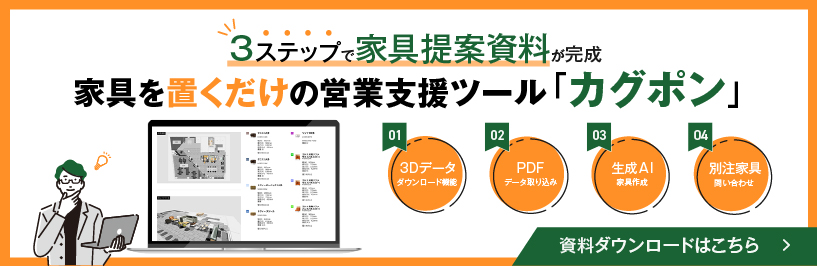「設計や図面作成にAutoCADを活用したいけれど、何から始めればよいの?」とお考えの初心者の方に向けて、基本的な使い方からインストール方法、基本操作までをわかりやすく解説します。この記事を読むことで、AutoCADの基礎から実践的な活用方法まで、自信を持って取り組めるでしょう。
AutoCADとは
AutoCADは、さまざまな業界で利用されている、設計ソフトウェアです。ここでは、AutoCADがどのようにして設計プロセスを支援し、どの分野で活用されているかを掘り下げて解説します。
AutoCADの概要
AutoCADはAUTODESK社が開発したコンピュータ支援設計(CAD)ソフトウェアであり、その登場は設計業界に革命をもたらしました。二次元(2D)図面や三次元(3D)モデルの精密な作成が可能であり、その精度と柔軟性は専門家たちから高く評価されています。ユーザーは直感的なインターフェースを通じて、複雑な設計課題を容易に解決できるため、建築、工学、製造業界で広く採用されています。さらに、AutoCADはその更新ごとにユーザーの効率を向上させる新機能を追加し続けており、業界標準のソフトウェアとしての地位を確固たるものにしています。
AutoCADの用途
その用途は非常に広範にわたります。建築家はこのソフトウェアを使用して詳細な建物の設計を行い、内装デザイナーはインテリアのレイアウトを計画します。一方で、土木工学者は道路、橋、ダムなどのインフラを設計するために利用しています。また、製造業では部品の設計や組み立てのプロセスをシミュレーションするために用いられることもあります。このソフトウェアの対応するファイル形式は多岐にわたり、他のソフトウェアやツールとの互換性も高いため、プロジェクトの共有や協業が容易になります。
AutoCADのインストールとセットアップ

AutoCADを使いこなすための最初のステップは、正確なインストールと適切なセットアップが不可欠です。これにより、ソフトウェアが提供する全機能を最大限に活用する基盤が築かれます。
インストール手順
インストールプロセスはユーザーに優しく設計されています。まず、AUTODESKの公式サイトからAutoCADのインストーラーをダウンロードします。ダウンロードしたファイルを開き、画面の指示に従ってインストールを進めていきます。このプロセスにはインターネット接続が必要で、インストールの完了には数分から数十分かかる場合があります。インストールが完了すると、AutoCADを起動して追加の設定を行うことができます。
ライセンスの取得方法
使用するには適切なライセンスが必要です。ライセンスはAUTODESKのウェブサイトで購入することができ、個人使用から企業使用まで様々なプランが用意されています。購入後、アカウントにライセンスを登録し、ソフトウェアをアクティベートすることで、すぐに使用開始することが可能です。ライセンスには有効期限が設定されているため、期限が切れる前に更新手続きを行う必要があります。
初回起動時の設定
初めて起動した際には、いくつかの初期設定を行う必要があります。これには画面の解像度の調整や、使用する単位の選択、ドラフティングの設定などが含まれます。また、AutoCADでは作業を効率化するためにカスタマイズが可能です。ユーザーは自分の作業スタイルに合わせてツールバーやメニュー、コマンドのショートカットを設定することができ、これらの設定は後からでも変更できます。
基本操作

AutoCADの扱いを学ぶ際に、最初に理解すべきはその基本操作です。基本をマスターすることで、より複雑な設計タスクに自信を持って取り組むことができるようになります。
ユーザーインターフェースの概要
ユーザーインターフェースは、設計作業を効率的に進めるための様々なツールと機能で構成されています。画面の中心には大きな作業エリアがあり、ここで図面を描いたり、オブジェクトを編集したりします。上部にはリボンメニューがあり、これには描画ツール、編集ツール、ビュー操作など、さまざまなタブとパネルが含まれています。左側にはプロパティパネルがあり、選択したオブジェクトの特性を調整することができます。また、画面の下部にはコマンドラインがあり、ユーザーが直接コマンドを入力できるようになっています。これらのインターフェース要素を適切に使いこなすことが、AutoCADでの作業効率を大きく左右します。
ファイルの新規作成
新しいプロジェクトを開始するには、まず新しいドキュメントを作成することが必要です。AutoCADを開いた際、スタート画面で「新規作成」をクリックすると、様々なテンプレートが表示されます。これらのテンプレートには、建築図面、機械図面、土木図面など、プロジェクトの種類に応じた設定が事前に構成されています。テンプレートを選択した後、ファイル名を付けて図面を保存することで、新しいドキュメントが開かれます。このプロセスを通じて、目的に応じた設定で効率的に作業を開始することが可能です。
ツールバーとメニューの使い方
ツールバーとメニューは、頻繁に使用される機能に迅速にアクセスするためのものです。ツールバーには基本的な描画ツール、編集ツール、ビューツールが含まれており、これらのアイコンをクリックするだけで、対応する機能をすぐに使用することができます。また、リボンメニューにはより多くの特化機能がタブ別に整理されており、ユーザーは必要に応じてこれらの機能を探して利用することができます。
基礎手順
AutoCADで設計作業を始めるにあたり、いくつかの基本的な手順を理解することが重要です。これには図形の描画から図面の印刷まで、多岐にわたるプロセスが含まれます。
図形の描画
最も基本的な操作の一つが図形の描画です。リボンメニューの「描画」タブから、線、円、長方形などの様々な図形を選択して描画を開始できます。たとえば、線を描くには、「線」ツールを選択し、作業エリアで始点と終点をクリックします。図形には寸法を加えることもでき、これにより正確な設計が可能になります。
編集操作
描かれた図形は、さまざまな方法で編集することが可能です。たとえば、「トリム」ツールを使って不要な部分を削除したり、「コピー」ツールで図形を複製したりすることができます。また、「回転」ツールを使用して図形の向きを変えることも、設計において重要な操作です。
オブジェクトの選択と移動
AutoCADでは、オブジェクトの選択と移動も頻繁に行われる操作です。オブジェクトを選択するには、マウスで図形をクリックするか、範囲指定して複数のオブジェクトを一度に選択することができます。選択したオブジェクトは、ドラッグアンドドロップで簡単に移動させることができ、これにより図面内での配置変更が容易に行えます。
レイヤーとプロパティ
図面を整理するためにレイヤーを活用します。異なるレイヤーに異なる図形やオブジェクトを配置することで、作業の効率化が図れます。また、オブジェクトのプロパティを調整することで、線の太さや色、透明度などを変更することが可能です。レイヤーとプロパティの適切な管理は、複雑な図面でも整理された状態を保つために不可欠となります。
線種や色の設定
図面における線種や色の設定は、視覚的な区別や強調を行うために重要です。AutoCADでは、リボンメニューから線種や色を簡単に選択し、適用することができます。
図面の表示と出力
図面の表示方法をカスタマイズすることができます。ズームやパンの操作で図面の特定の部分を詳しく見ることができるほか、異なるビューポートを設定して複数の視点から図面を確認することも可能です。また、作成した図面はPDFやJPEGといった形式で出力することができ、これにより他者との共有やプレゼンテーションが行えます。
図面の印刷とエクスポート
最終的に図面を物理的な形で共有するには印刷が必要です。AutoCADでは、印刷設定を細かく調整し、図面のスケールやページサイズに合わせて印刷することができます。また、図面を外部ファイル形式でエクスポートすることも一般的であり、これにより他のソフトウェアやデバイスでの使用が可能になります。
まとめ
この記事で紹介したインストールから基本操作に至るまでのガイドを通じて、AutoCADの基本的な使い方について理解を深めることができたと思います。これらの知識を活用して、自信を持って設計や図面作成の作業に取り組んでください。AutoCADは多機能で複雑なソフトウェアですが、基本をマスターすれば、あらゆる種類のプロジェクトに対応可能です。
◤カグポン◢◤
家具業界初の営業効率化ツール
家具をポンッと配置して、その場で3Dの提案書と見積もりが作れます!
▼詳細はこちら
https://www.kagupon.com/